久しぶりのOffice スクリプトネタです。
今回はスクリプト実行時にユーザーからの入力を取得する方法を紹介します。
サンプルコード
上記はListシートにあるFoodListテーブルに新しい行を追加して、Food、Price、Memo行の値を入力する簡単なスクリプトです。
main関数のパラメーターを見ると分かる通り、必須であるworkbookの後にパラメーターを追加することで、実行時にユーザーからの入力を受け取ることができます。
- food:パイプ記号(|)を使って和集合とすることで、入力時にはドロップダウンリストで特定の値しか入力できないようにしています。
- price:既定のパラメーター値(99)を設定しています。
- memo:パラメーター名の後ろに疑問符(?)を付けることでパラメーターを省略可能にしています。
その他、制限事項等については下記Learn資料をご参照ください。



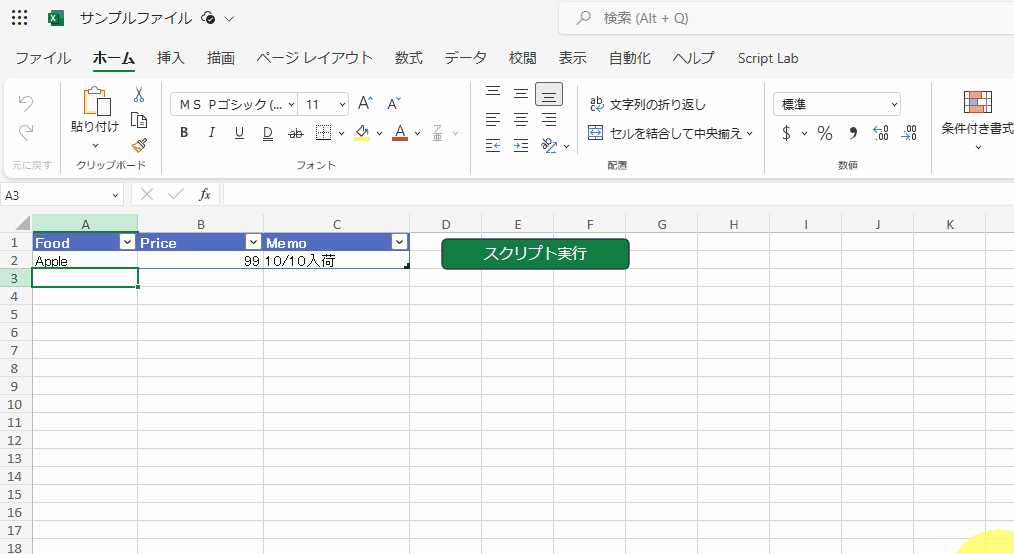
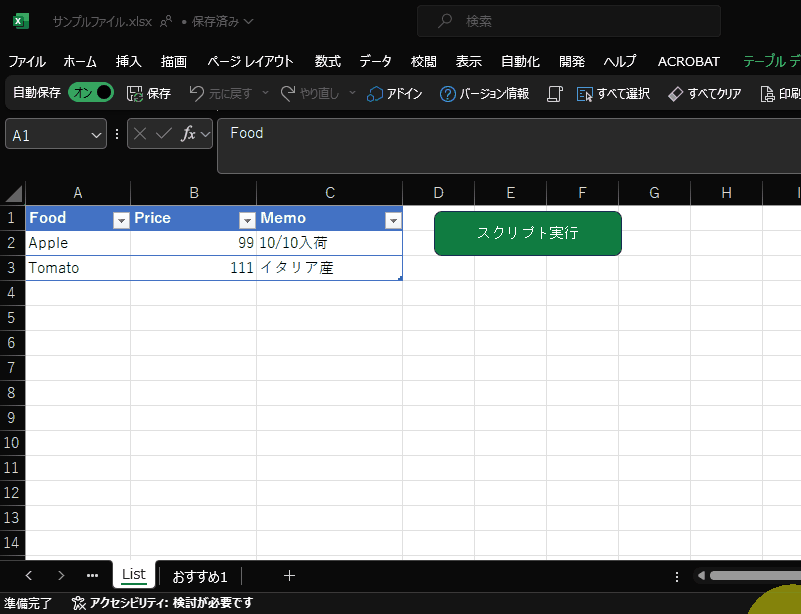
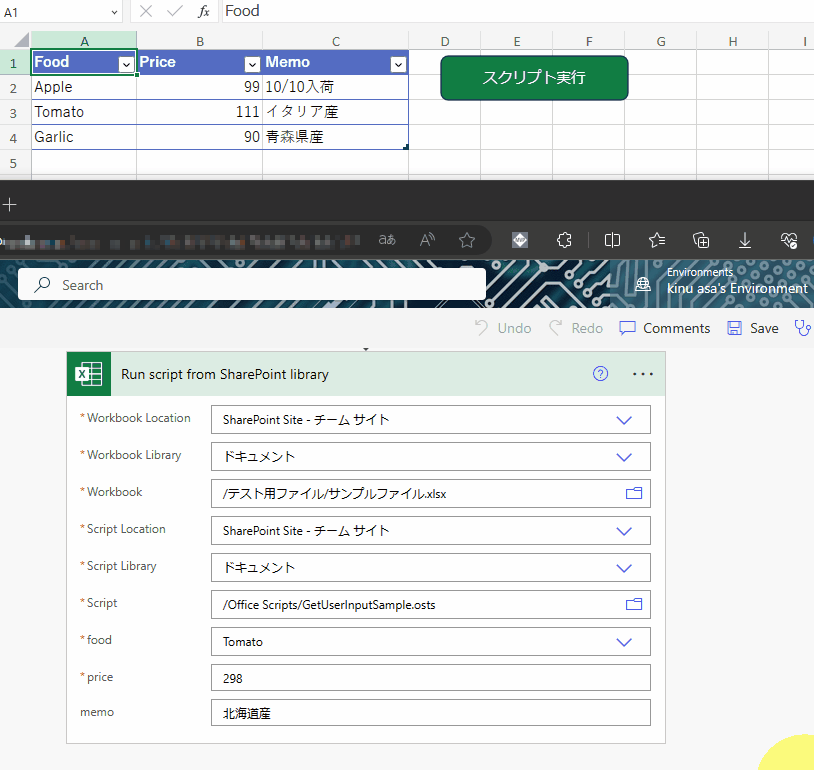








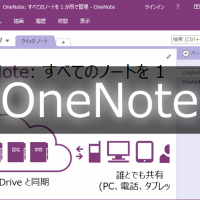




この記事へのコメントはありません。